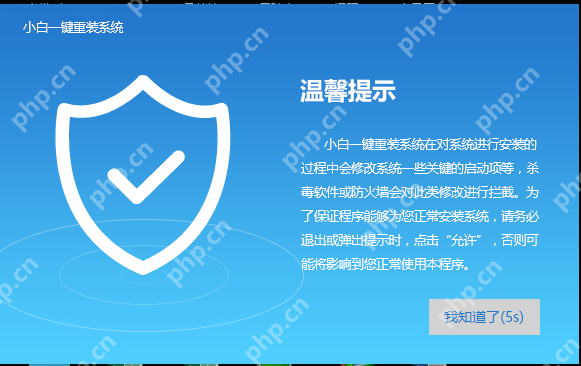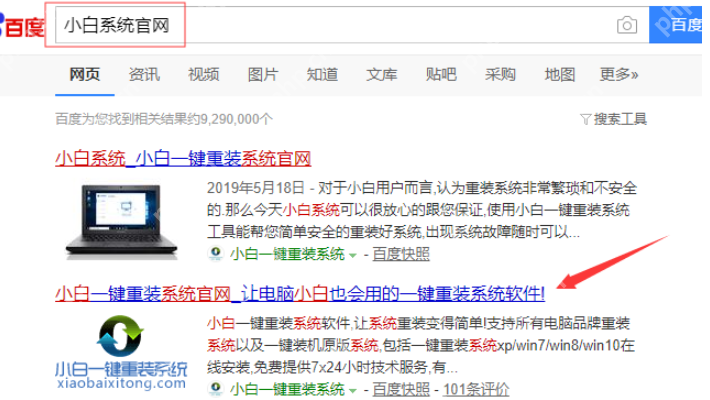电脑启动不了怎么办?小编教你电脑启动不了解决方法
使用电脑时间长了,难免会遇到各种问题,比如电脑页面无法启动。接下来,我们将为您详细分析两种
使用电脑时间长了,难免会遇到各种问题,比如电脑页面无法启动。接下来,我们将为您详细分析两种解决方案,希望对您有所帮助。
如何解决电脑无法启动的问题
情况一:电脑开机后电源指示灯亮,主机运行,但屏幕黑屏且无显示,键盘灯亮。
在这种情况下,首先检查显示器与主机之间的数据线是否松动或接触不良。接着,尝试拔掉显卡和内存条,使用橡皮擦擦拭金手指,然后重新插入,以排除接触不良的可能性。如果一切正常,可以尝试更换显示器或数据线进行测试。

情况二:电脑开机后显示器出现英文黑屏。
遇到这种情况,首先尝试重启并按F8进入安全模式。也可以尝试使用“最近一次的正确配置”看看是否能进入系统。
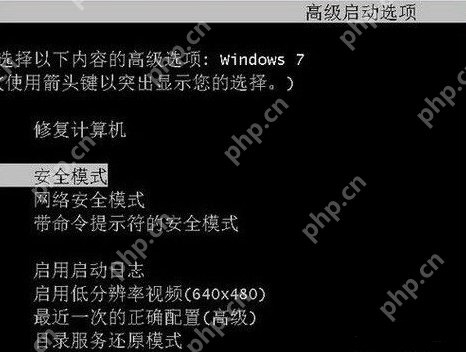
如果上述方法无效,我们可以选择重装系统。以下是使用小白一键重装系统的操作流程示例:
1、准备重装工具:一个容量8GB以上的U盘,一台可以上网且正常运行的电脑,并下载好小白一键重装系统。
2、将U盘插入电脑,启动小白一键重装系统,点击制作U盘启动盘。
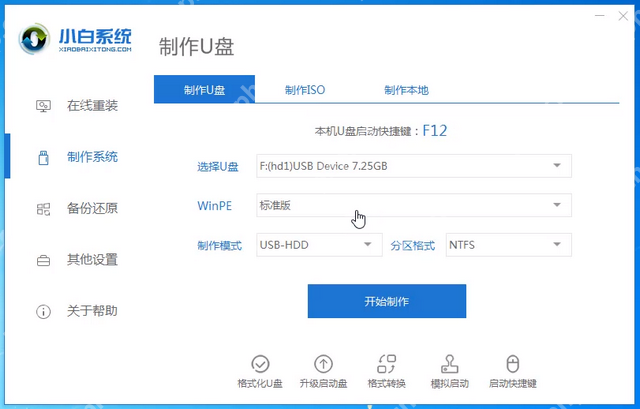
3、选择您需要的系统进行制作。
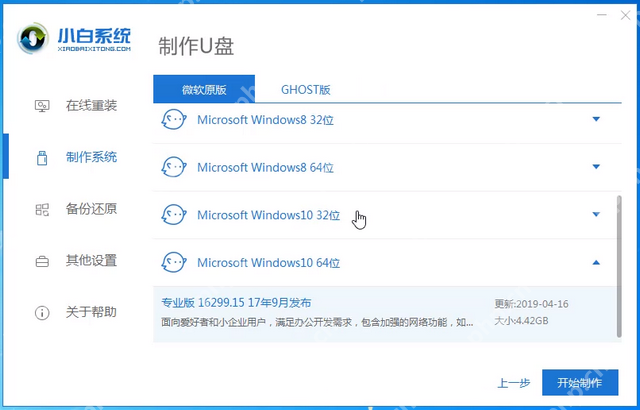
4、小白一键重装系统会弹出警告,提示对U盘进行备份,直接点击确定。
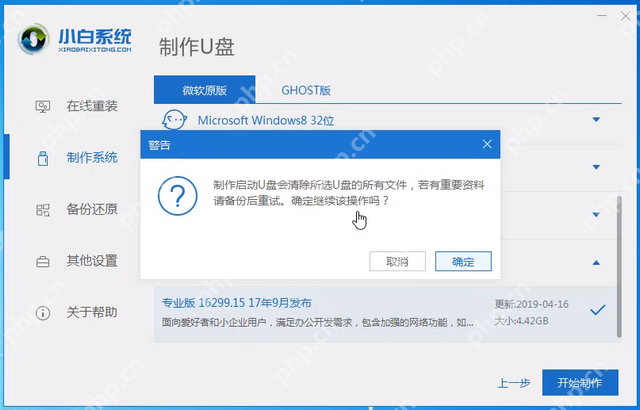
5、等待U盘启动盘制作完成。
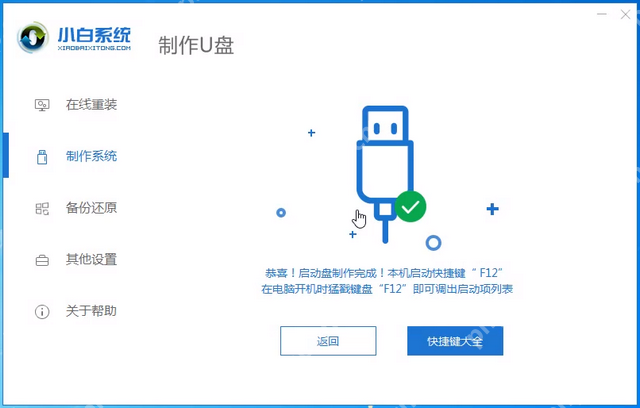
6、查找需要重装的电脑的U盘启动热键。小白一键重装系统内提供启动热键查询,也可以通过网络进行查找。
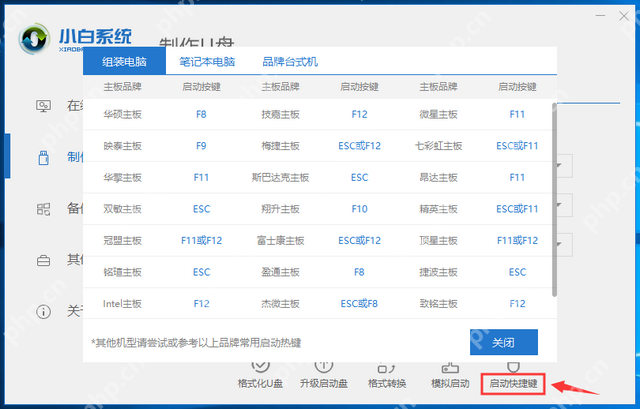
7、重启电脑,连续按下刚才记录的启动热键,屏幕出现启动选择项后,选择USB选项,按下回车键进行U盘启动。
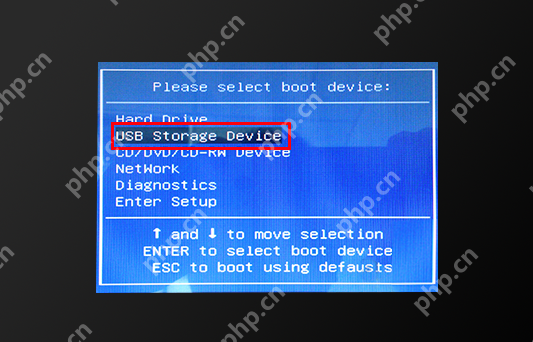
8、进入U盘启动后,选择【1】选项并按下回车键,打开小白PE系统。
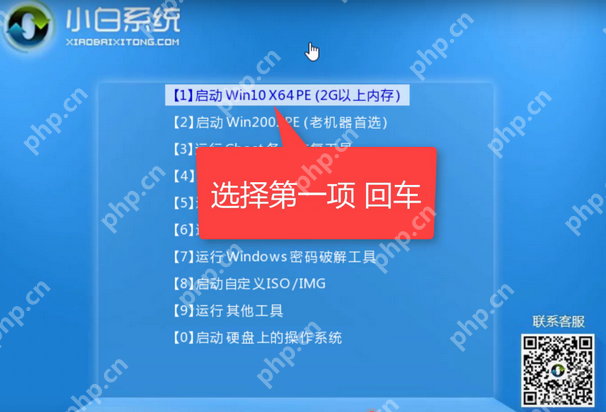
9、进入小白PE系统后,PE系统会自动启动装机工具,使用装机工具安装系统。
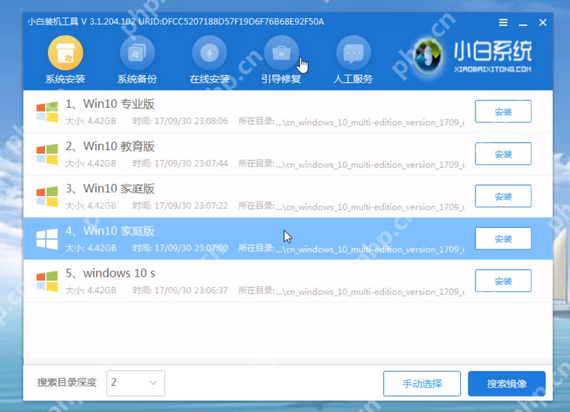
10、选择C盘作为系统盘,点击开始安装。
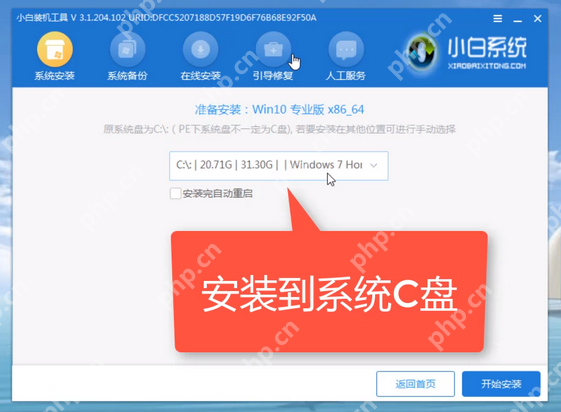
11、系统安装完成后,拔出U盘,点击立即重启。
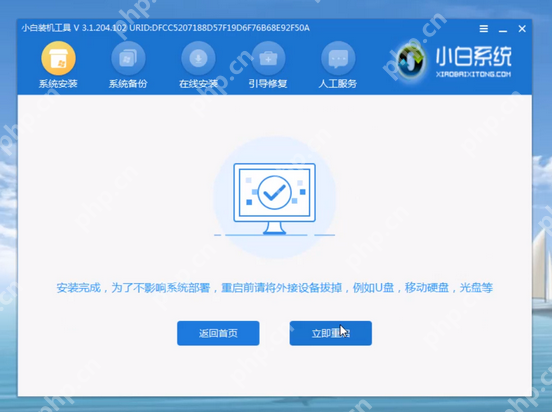
12、等待电脑重启完成系统安装。

菜鸟下载发布此文仅为传递信息,不代表菜鸟下载认同其观点或证实其描述。
相关文章
更多>>热门游戏
更多>>热点资讯
更多>>热门排行
更多>>- 类似封剑神录的手游排行榜下载-有哪些好玩的类似封剑神录的手机游戏排行榜
- 类似灵域迷失的手游排行榜下载-有哪些好玩的类似灵域迷失的手机游戏排行榜
- 成长士兵排行榜下载大全-2023最好玩的成长士兵前十名推荐
- 类似街区英雄的游戏排行榜_有哪些类似街区英雄的游戏
- 屠戮天下手游排行榜-屠戮天下手游下载-屠戮天下游戏版本大全
- 类似将爆三国的游戏排行榜_有哪些类似将爆三国的游戏
- 良心传奇手游排行榜-良心传奇手游下载-良心传奇游戏版本大全
- 坎达英雄游戏排行-坎达英雄所有版本-坎达英雄游戏合集
- 破天无双最新排行榜-破天无双手游免费版下载-破天无双免费破解版下载
- 上古修仙手游2023排行榜前十名下载_好玩的上古修仙手游大全
- 腐朽之都手游排行-腐朽之都免费版/单机版/破解版-腐朽之都版本大全
- 恐怖奶奶最新排行榜-恐怖奶奶手游免费版下载-恐怖奶奶免费破解版下载